Descubriendo recursos
En un navegador web, vaya a SMART Exchange en exchange.smarttech.com.
Navegue por las categorías de la página o use la barra de búsqueda en la parte superior de la página para buscar algo específico.
Puede filtrar su búsqueda por grado y asignatura o temática.
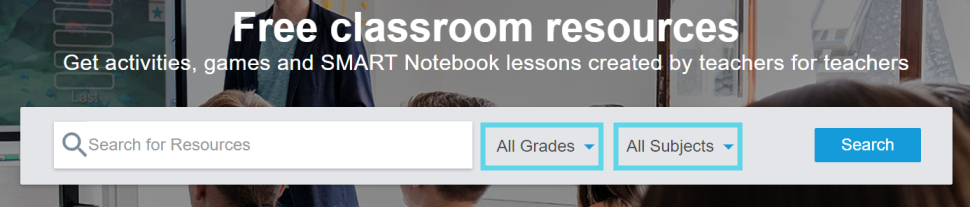
Después de encontrar un recurso, haga clic en él para abrir una vista previa.
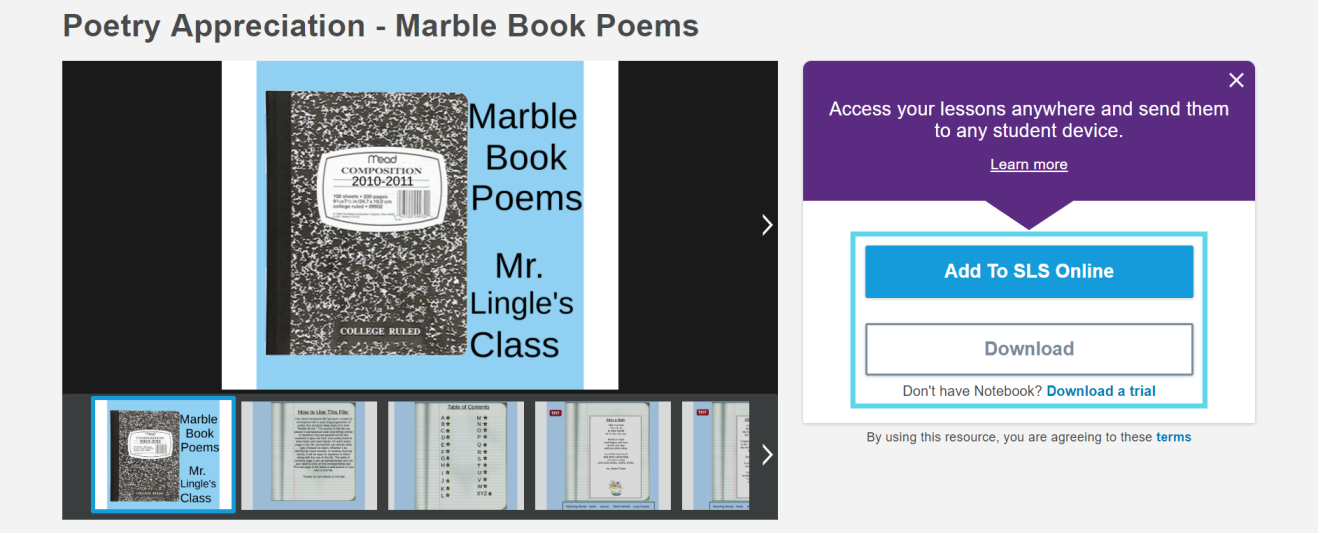
Puede añadir el recurso a su biblioteca de clases de Lumio de SMART o descargar una copia a su ordenador para poder abrirla en el software SMART Notebook.
Nota
Si no ha usado Lumio antes, puede iniciar sesión como nuevo usuario o inicie sesión en su cuenta para crear su propia biblioteca de clases.
Si no ha usado el software SMART Notebook antes, puede descargarlo desde aquí.
Puede abrir las clases y los recursos que haya descargado de SMART Exchange en Lumio de SMART o en el software SMART Notebook. La mejor plataforma para presentar la clase dependerá de lo que quiera hacer con ella y del tipo de características que contenga.
¿Planea editar o presentar?
Si desea ajustar el texto y hacer cambios en las páginas de presentación antes de usar un recurso, descárguelo y ábralo en SMART Notebook para editarlo.
Si solo quiere hacer páginas interactivas y añadir juegos, o está listo para usar los recursos de inmediato, suba el recurso a Lumio para su mejora y entrega.
Compatibilidad de las características
Muchas de las características de SMART Learning Suite como las evaluaciones, la mayoría de las actividades, los vídeos de YouTube embebidos y el clonador infinito son compatibles con Lumio y SMART Notebook.
Sin embargo, algunas características pueden ser exclusivas de una plataforma. Use la siguiente tabla para determinar el mejor lugar para abrir una clase con características exclusivas.
Abrir en SMART Notebook si la clase contiene | Abrir en Lumio si la clase contiene |
|---|---|
|
|
Conceptos |
|